1周4次课 单用户模式,救援模式,克隆虚拟机,linux相互登录
Posted
tags:
篇首语:本文由小常识网(cha138.com)小编为大家整理,主要介绍了1周4次课 单用户模式,救援模式,克隆虚拟机,linux相互登录相关的知识,希望对你有一定的参考价值。
如果我们在生产环境中忘记了root用户的密码,在Linux下有两种方法,第一种为单用户模式,是在系统启动时选择一下,它类似与windows的安全模式。
方法是首先重启linux,(重启命令有reboot、lint6、shutdown -r now。关机命令有init0、pweroff)。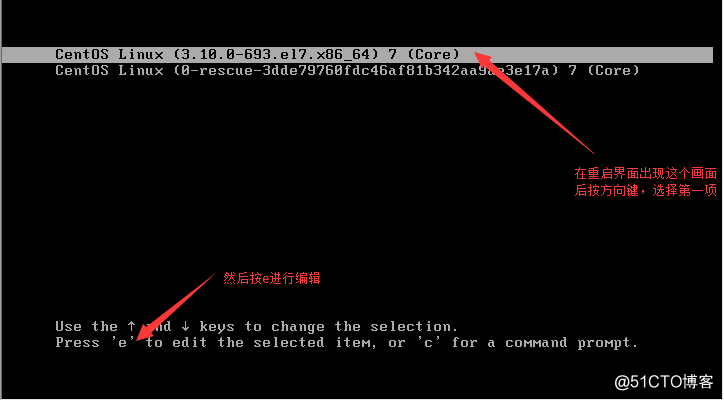
编辑grub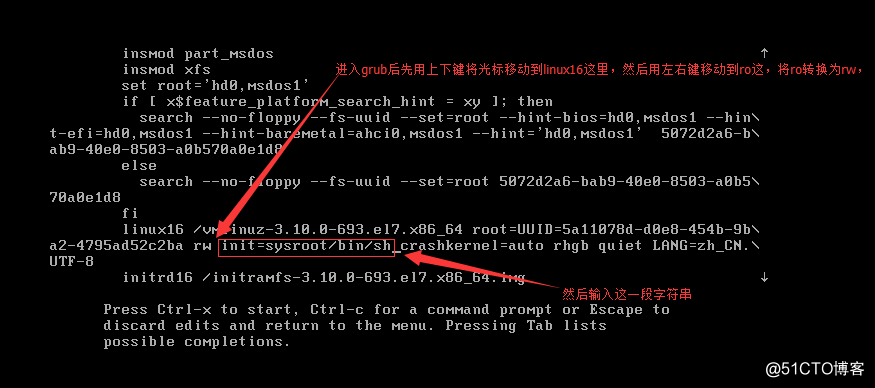
然后进入下一步
输入ls命令,然后找到sysroot下的bin目录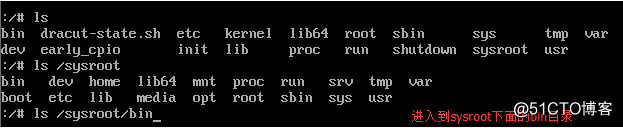
然后切换到原来的系统环境中, 可以使用chroot /sysroot命令
然后确认在原来的系统中,输入passwd root更改密码
确认密码后再输入touch /.autorelabel 虚拟机-电源-重新启动客户机,重新启动之后既可以用新密码登陆了。
第二种,救援模式
linux下有0-6运行级别
级别0:系统停机状态,系统默认运行级别不能设为0,否则不能正常启动运行级别1:单用户工作状态,root权限,用于系统维护,禁止远程登陆;
级别2:多用户状态(没有NFS支持);
级别3:完全的多用户状态(有NFS),登陆后进入控制台命令行模式;
级别4:系统未使用,保留。在一些特殊情况下可以用它来做一些事情。例如在笔记本电脑的电池用尽时,可以切换到这个模式来做一些设置;
级别5:登陆后进入图形GUI模式;
级别6:系统正常关闭并重启,默认运行级别不能设为6,否则不能正常启动。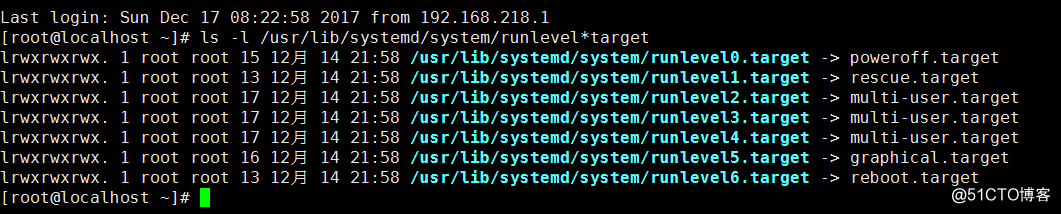
如果我们用单用户更改密码,前提是我们要知道greb的密码,或者grub没有加密,如果不知道密码的话我们就不能用单用户模式更改密码,这时候我们就需要用救援模式来更改密码。
首先我们先关机,然后设置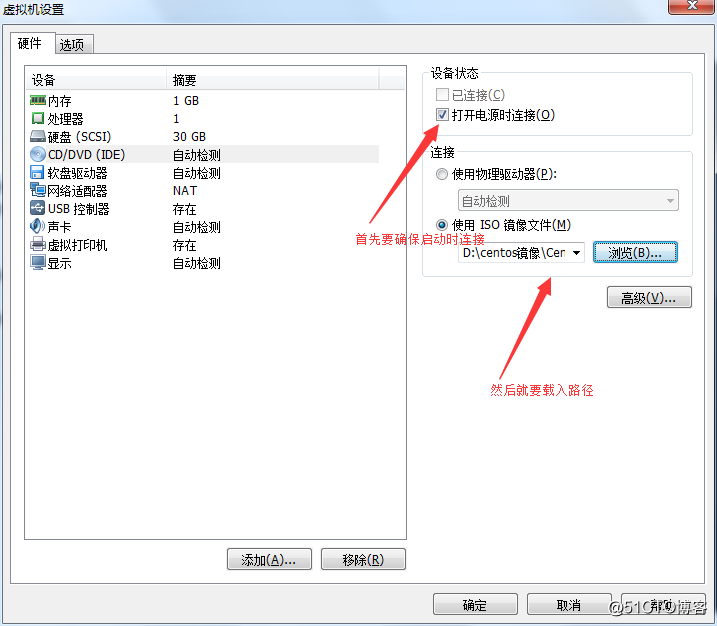
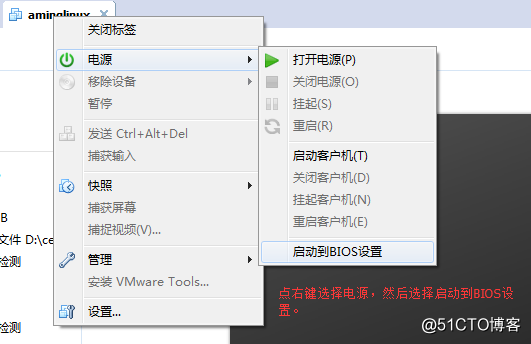
然后进入Bios设置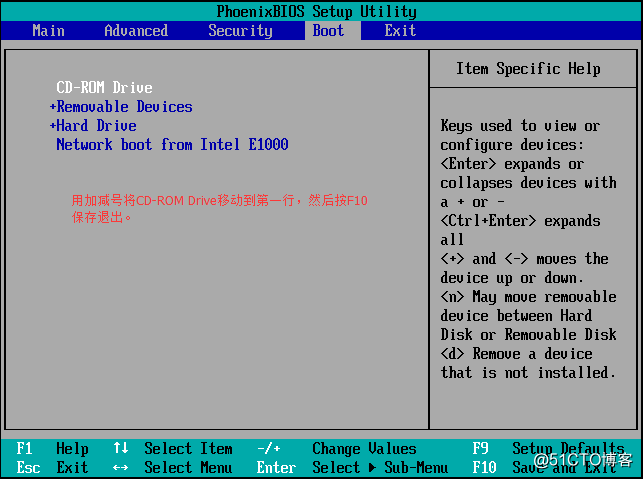
然后进入选择救援模式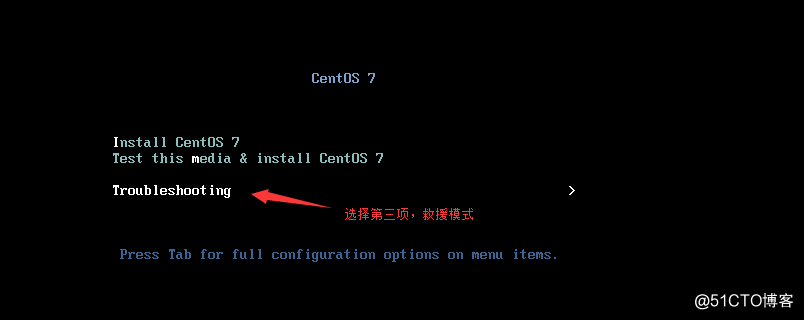
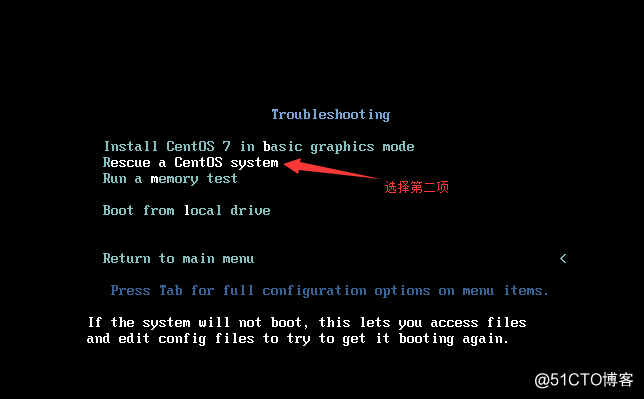
然后按回车安装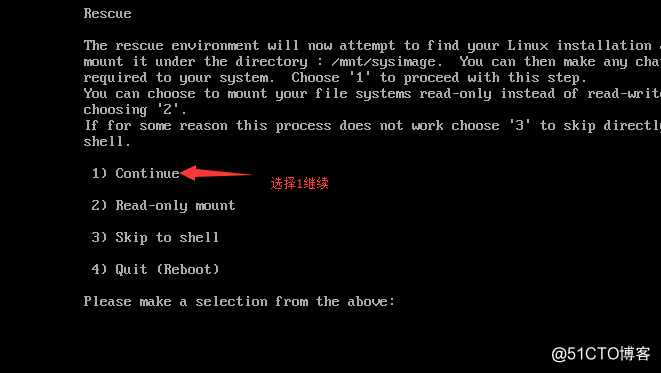
然后按回车,得到一个shall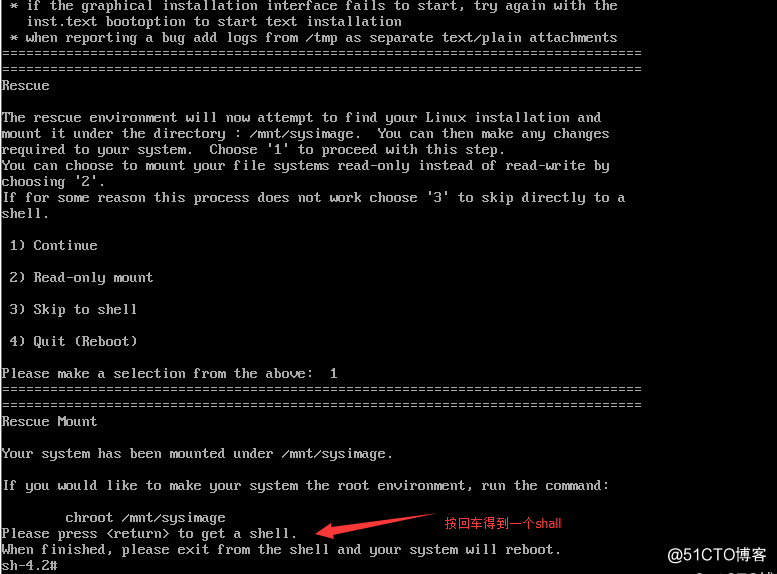
在命令行中可以输入命令,这里有点类似于单用户模式,所以/mnt/sysimage下才是原来系统
进入原来的系统 chroot /mnt/sysimage
passwd root更改密码
改完重启
克隆虚拟机
首先关机,右键选管理,克隆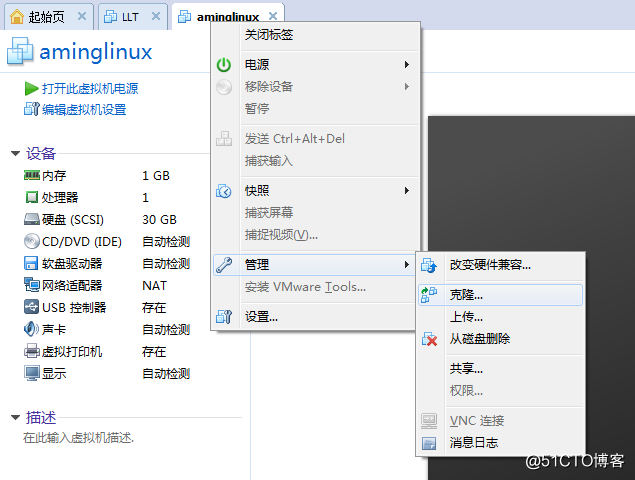
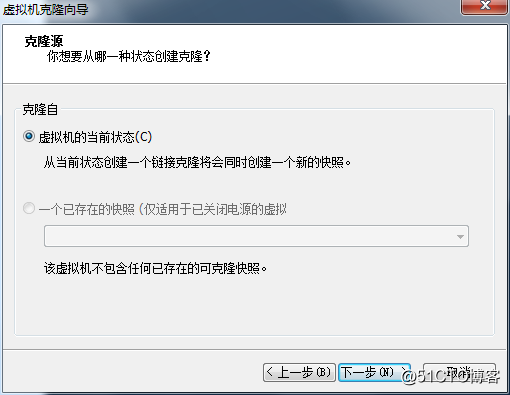
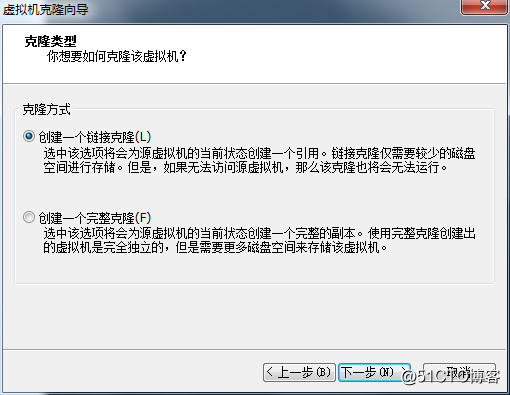
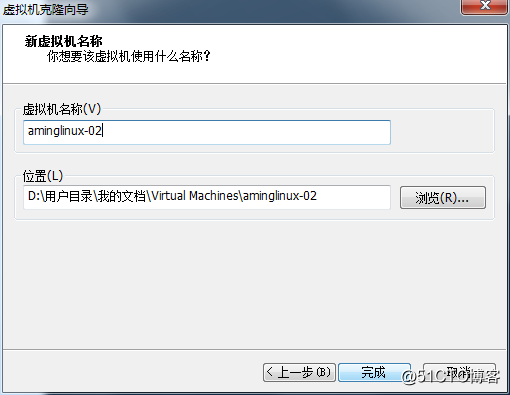
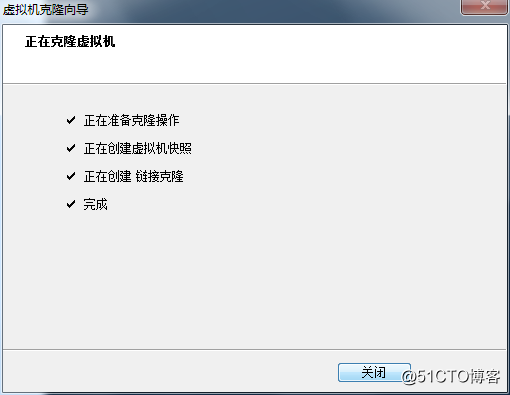
然后打开我们刚克隆完成的虚拟机,更改网络配置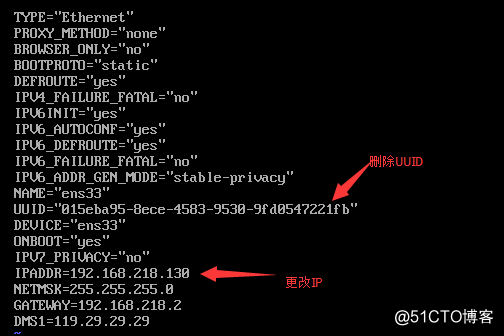
然后我们重启网卡,在ping通网络。
然后我们更改一下主机名
退出查看,修改成功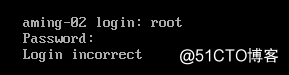
linux互联
在一台机器上输入另一台机器的ip
输入另一台机器的密码
这样就可以实现互联了
ssh连接另外一台主机 ssh [email protected] (如果没有写用户名,那么默认当前系统登录用户)
如果终端端口不是22端口 ssh -p 指定端口 [email protected] (ssh服务默认端口22)
以上是关于1周4次课 单用户模式,救援模式,克隆虚拟机,linux相互登录的主要内容,如果未能解决你的问题,请参考以下文章
用户模式 linux救援单用户 虚拟机克隆和linux相互登陆
26期Linux20180531 单用户 救援模式 克隆虚拟机 linux机器相互登录